Če za svoje projekte uporabljate Raspberry Pi, se lahko občasno soočite s številnimi težavami z brezžično povezavo ali omrežno povezavo Wi-Fi. Te težave je morda težko rešiti za vas.V tem članku bom govoril o različnih težavah s povezljivostjo omrežja Wi-Fi in vam pokazal, kako jih rešiti. Torej, začnimo.
Konfiguriranje Wi-Fi z uporabo wpa_supplicant
Če uporabljate operacijski sistem na Raspberry Pi, kot je Raspberry Pi OS, Ubuntu 20.04 LTS, Kali Linux ali Manjaro z nameščenim namiznim okoljem, se lahko iz grafičnega uporabniškega vmesnika zelo enostavno povežete z omrežjem Wi-Fi. Če pa na svojem Raspberry Pi uporabljate brezglavi operacijski sistem, kot je Raspberry Pi OS Lite ali Ubuntu 20.04 LTS ali Debian, potem boste morali ročno konfigurirati omrežni vmesnik Wi-Fi za povezavo z omrežjem Wi-Fi.
V OS Raspberry Pi lahko ustvarite datoteko wpa_supplicant.conf v datoteki zagon particijo kartice microSD za konfiguracijo omrežnega vmesnika Wi-Fi vašega Raspberry Pi.
Ko ustvarite konfiguracijsko datoteko, vnesite naslednje vrstice kod v wpa_supplicant.conf mapa. Ko končate, spremenite SSID Wi-Fi (ssid) in geslo (psk).
država = ZDActrl_interface = DIR = / var / run / wpa_supplicant GROUP = netdev
update_config = 1
omrežje =
ssid = "Povezani_89"
scan_ssid = 1
psk = "1122304p"
key_mgmt = WPA-PSK
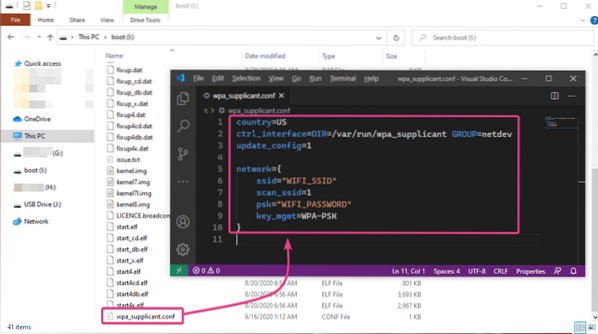
V Debianu lahko dodate podatke o omrežju Wi-Fi v / etc / network / vmesniki.d / wlan0 datoteko za zelo enostavno konfiguriranje omrežnega vmesnika Wi-Fi.
Če želite to narediti, odprite / etc / network / vmesniki.d / wlan0 konfiguracijska datoteka z urejevalnikom besedil nano, kot sledi:
$ nano / etc / network / interfaces.d / wlan0
Nato odstranite znak # iz vsake vrstice, kot je označeno na spodnjem posnetku zaslona.
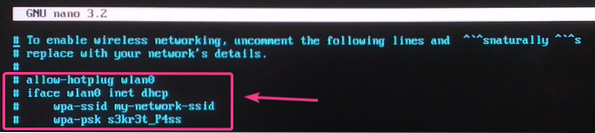
Spremenite wpa-ssid na svoj SSID Wi-Fi in wpa-psk na geslo za Wi-Fi.
Ko končate, pritisnite
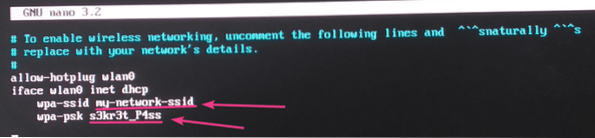
Da bodo spremembe začele veljati, znova zaženite Raspberry Pi z naslednjim ukazom:
$ systemctl vnovični zagon
V Ubuntuju lahko omrežni vmesnik Wi-Fi konfigurirate z Cloud-Init.
Če želite to narediti, odprite omrežno konfiguracijsko datoteko Cloud Init / etc / netplan / 50-cloud-init.yaml z naslednjim ukazom:
$ sudo nano / etc / netplan / 50-cloud-init.yaml
Privzeto datoteka 50-oblak-init.yaml videti tako, kot je prikazano na spodnjem posnetku zaslona.
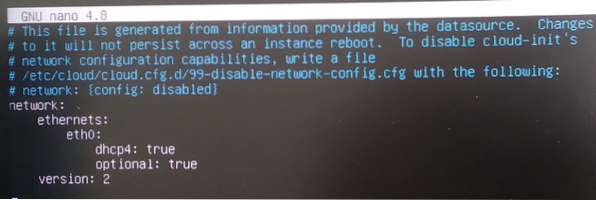
Dodajte vrstice, kot je označeno na spodnjem posnetku zaslona, da konfigurirate omrežni vmesnik Wi-Fi wlan0 z uporabo Cloud-Init. Ne pozabite zamenjati
OPOMBA: Ne pozabite, da v vsaki vrstici uporabite pravilno vdolbino (presledki), kot je prikazano na spodnjem posnetku zaslona. V nasprotnem primeru Cloud-Init ne bo deloval. V konfiguracijskih datotekah YAML je zamik zelo pomemben.
Ko končate, pritisnite
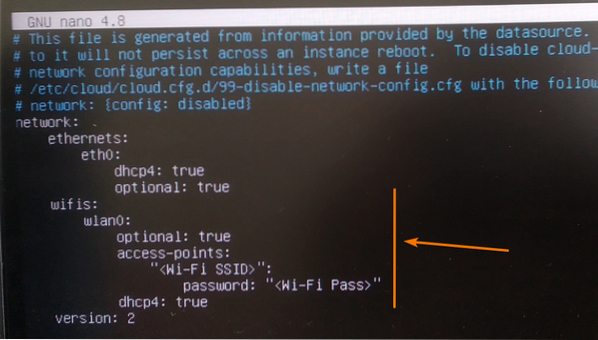
Da bodo spremembe začele veljati, znova zaženite Raspberry Pi z naslednjim ukazom:
$ sudo znova zaženite
Ko se Raspberry Pi zažene, se mora samodejno povezati z želenim omrežjem Wi-Fi in se konfigurirati prek DHCP, kot lahko vidite na spodnjem posnetku zaslona.
$ ip a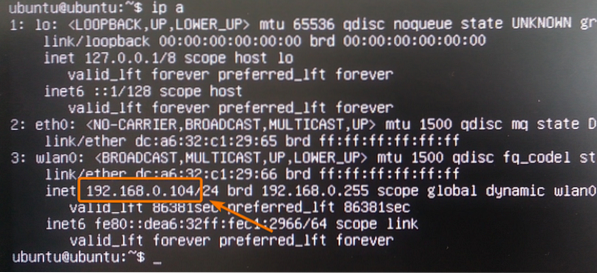
Napačna koda države v wpa_supplicant.conf Datoteka
Če v napravi Raspberry Pi konfigurirate Wi-Fi wpa_supplicant, potem morate na svojem telefonu določiti dvočrkovno kodo države wpa_supplicant.conf konfiguracijska datoteka.
Če na primer živite v Združenih državah Amerike (ZDA), je dvočrkovna koda države ZDA. Če živite zunaj ZDA, lahko dvočrkovno kodo države najdete na povezavi Seznam kod držav po alfa-2, alfa-3 (ISO 3166).
Včasih se Raspberry Pi morda ne bo povezal z omrežjem Wi-Fi, če imate v wpa_supplicant.conf datoteko, tudi če je vse ostalo pravilno.
Torej, poskrbite, da boste pravilno nastavili dvočrkovno kodo države v wpa_supplicant.conf datoteko, če imate v svoji Raspberry Pi težave s povezljivostjo Wi-Fi.
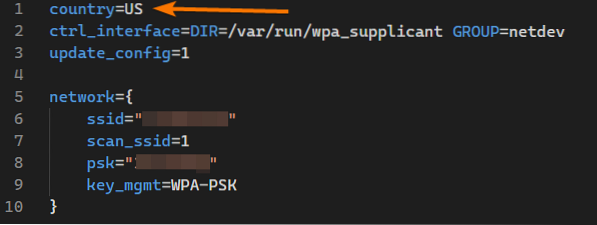
Uporaba neveljavne skupine v wpa_supplicant.conf Datoteka
Za povezavo z omrežjem Wi-Fi in konfiguriranje vmesnika Wi-Fi boste potrebovali pravice na ravni operacijskega sistema. The koren uporabnik lahko stori karkoli. Tukaj ni težav. Če pa želite na običajnem uporabniku narediti spremembe na sistemski ravni (na primer konfiguriranje omrežnega vmesnika Wi-Fi), boste morda morali biti član nekaterih vnaprej določenih skupin.
V OS Raspberry Pi ali Debian je skupina, katere član morate biti za konfiguriranje omrežnega vmesnika Wi-Fi netdev.
V Ubuntuju se skupina imenuje kolo.
Če imate težave s povezljivostjo Wi-Fi, se prepričajte, da imate prave SKUPINA (odvisno od vašega operacijskega sistema) v wpa_supplicant.conf mapa.
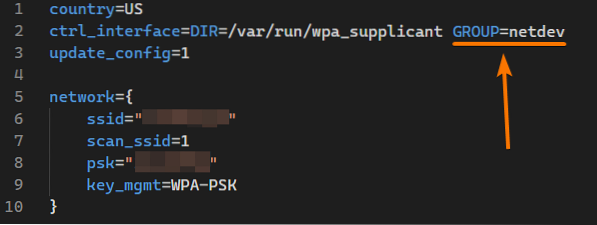
wlan0 Ne dobim samodejno naslova IP prek DHCP
Včasih se bo Raspberry Pi povezal z želenim omrežjem Wi-Fi, vendar ne bo dobil nobenega naslova IP. Brez vašega IP-naslova, ki je dodeljen vašemu omrežnemu vmesniku Wi-Fi, se ne boste mogli povezati z internetom.
Če iz nekega razloga odjemalski program DHCP na vaši Raspberry Pi ne deluje pravilno, se to lahko zgodi.
Da bi rešili to težavo, lahko ročno zaprosite odjemalski program DHCP, da od usmerjevalnika Wi-Fi zahteva podatke o naslovu IP, na katerega je povezan vaš Raspberry Pi.
Če želite to narediti, zaženite naslednji ukaz:
$ sudo dhclient -v
Omrežni vmesnik Wi-Fi se mora konfigurirati z uporabo informacij o naslovu IP s strežnika DHCP, ki se izvaja na vašem usmerjevalniku Wi-Fi.
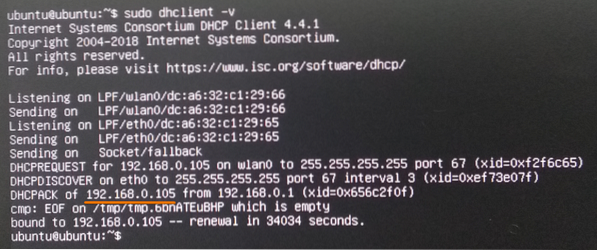
Wi-Fi se ne poveže samodejno
Včasih se Raspberry Pi ob zagonu morda ne bo samodejno povezal z omrežjem Wi-Fi.
Če se soočate s to težavo, predlagam, da preverite, ali imate v konfiguracijskih datotekah omrežja Wi-Fi pravilen SSID in geslo wpa_supplicant.conf ali / etc / netplan / 50-cloud-init.yaml ali / etc / network / vmesniki.d / wlan0. Vi ali vaš sosed ali vaš ponudnik internetnih storitev lahko spremenite SSID ali geslo usmerjevalnika Wi-Fi ali dostopne točke. Poskrbite, da bodo vaše konfiguracijske datoteke omrežja Wi-Fi posodobljene.
Če uporabljate wpa_supplicant za konfiguracijo omrežja Wi-Fi v OS Raspberry Pi, Debian ali Ubuntu se to lahko zgodi, če v wpa_supplicant.conf mapa.
Če uporabljate Cloud-Init v Ubuntuju za konfiguriranje omrežnega vmesnika Wi-Fi, preverite, ali imate v vsaki vrstici / etc / netplan / 50-cloud-init.yaml mapa. Napačne vdolbine v konfiguracijski datoteki YAML so eden najpogostejših razlogov za te težave.
Raspberry Pi je zunaj dosega Wi-Fi
Vsaka omrežna naprava Wi-Fi ima vrsto omejitev. Če ste Raspberry Pi držali predaleč od usmerjevalnika Wi-Fi ali dostopne točke, lahko zaradi slabega omrežja vaš Raspberry Pi prekine povezavo.
Če želite rešiti to težavo, poskrbite, da Raspberry Pi ni preveč oddaljen od usmerjevalnika Wi-Fi ali dostopne točke. Če je razdalja predolga za Raspberry Pi, namesto Wi-Fi uporabite žično omrežje Ethernet.
Zaključek
V tem članku sem razpravljal o pogostih vprašanjih povezljivosti omrežja Wi-Fi Raspberry Pi in o tem, kako jih rešiti. Ta članek vam bo pomagal diagnosticirati težave s povezljivostjo Wi-Fi za vaš Raspberry Pi.
 Phenquestions
Phenquestions


